Kerhost
Installation
Interfaces
Modules de gestion
Divers
Kerhost
Installation
Interfaces
Modules de gestion
Divers
![]()
![]() KerHost permet l'hébergement de sites web pour les ses utilisateurs. Les sites sont hébergés sur l'instance et sont stockés directement dans le homedir des utilisateurs. Un site web perso c'est donc un hébergement de site rattaché à un sous-domaine de l'instance ou sur un sous-domaine d'un domaine réservé par l'utilisateur.
KerHost permet l'hébergement de sites web pour les ses utilisateurs. Les sites sont hébergés sur l'instance et sont stockés directement dans le homedir des utilisateurs. Un site web perso c'est donc un hébergement de site rattaché à un sous-domaine de l'instance ou sur un sous-domaine d'un domaine réservé par l'utilisateur.
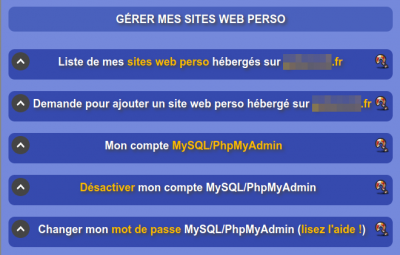
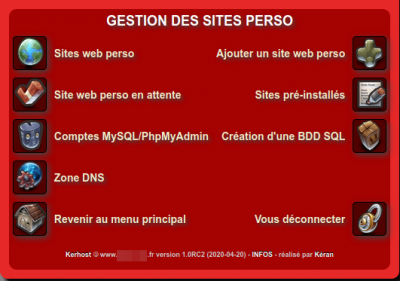
Le panneau de gestion des sites web persos représente une liste de ses sites. Pour y accéder :
MON ⇒ Mes sites web ⇒ Liste de mes sites web perso hébergés sur l'instance
ADMIN ⇒ Gérer les sites persso ⇒ Sites web perso
On y retrouve l'enssemble des sites appartenant à l'utilisateur côté mon, et l'enssemble de tout les swp côté admin :
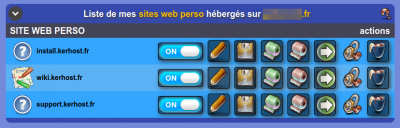
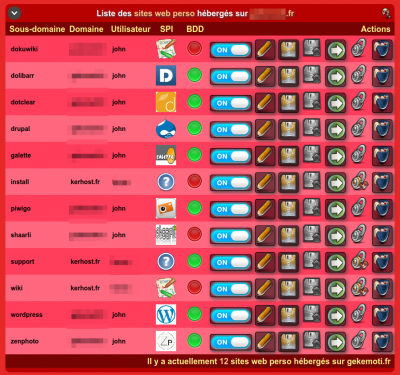 Plusieurs actions sont alors disponibles :
Plusieurs actions sont alors disponibles :
L'interface de gestion des sites web persos dispose de plus d'options :
![]() MON ⇒ Mes sites web ⇒ Demande pour ajouter un site web perso hébergé sur l'instance
MON ⇒ Mes sites web ⇒ Demande pour ajouter un site web perso hébergé sur l'instance
 L'utilisateur saisi un nom de sous-domaine et un domaine principal, soit le domaine principal de l'instance, soit un domaine lui appartenant. Et il alors redirigé vers un nouveau formulaire afin de donné un descriptif de son site et si il souhaite utiliser un spi proposé. Le descriptif est important. C'est ce qui permettra aux administrateurs de valider ou non la demande de site. Si un spi est précisé, alors il sera automatiquement déployé lors de la validation. L'utilisateur accepte la charte d'utilisation dès lors qu'il valide sa demande.
L'utilisateur saisi un nom de sous-domaine et un domaine principal, soit le domaine principal de l'instance, soit un domaine lui appartenant. Et il alors redirigé vers un nouveau formulaire afin de donné un descriptif de son site et si il souhaite utiliser un spi proposé. Le descriptif est important. C'est ce qui permettra aux administrateurs de valider ou non la demande de site. Si un spi est précisé, alors il sera automatiquement déployé lors de la validation. L'utilisateur accepte la charte d'utilisation dès lors qu'il valide sa demande.
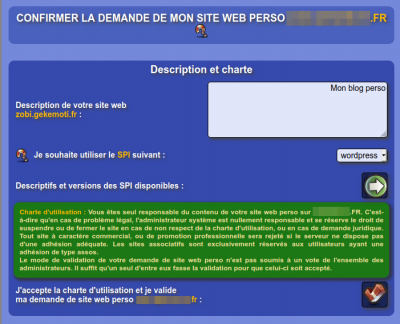
ADMIN ⇒ Gérer les sites persos ⇒ Ajouter un site web perso
Côté administrateur, l'ajout d'un site web perso est plus rapide vu qu'il n'y a pas de validation. Il lui suffit d'indiquer :
et de valider. Le site est immédiatement créer. Si le registar n'est pas pris en charge par KerHost, l'adminbistrateur doit alors modifier la zone DNS du domaine pour ajouter le sous-domaine.
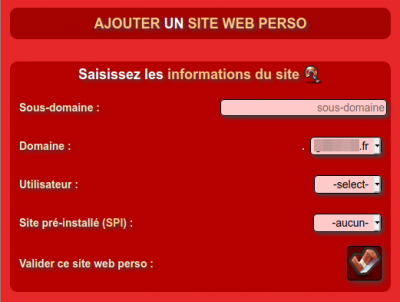
Une fois qu'un utilisateur valide une demande de création de swp, un administrateur valide ou refuse le site selon le mode opératoire :
ADMIN ⇒ Gérer les sites persos ⇒ Site web en attente
En cas de refus, l'administrateur est alors invité de donner une raison qui sera automatiquement envoyée par mail au demandeur du site.
![]() Activer/désactiver un swp permet tout simplement de mettre le site en pause, c'est à dire de le rendre inaccessible. Le site indiquera alors un message d'indisponibilité tant que celui-ci ne sera pas réactivé. Ceci peut être pratique pour une maintenance ou pour des raisons de sécurité.
Activer/désactiver un swp permet tout simplement de mettre le site en pause, c'est à dire de le rendre inaccessible. Le site indiquera alors un message d'indisponibilité tant que celui-ci ne sera pas réactivé. Ceci peut être pratique pour une maintenance ou pour des raisons de sécurité.
![]() Le paramétrage d'un site est la partie la plus complexe de la gestion des swp. Il y a très exactement 15 points de paramétrages.
Le paramétrage d'un site est la partie la plus complexe de la gestion des swp. Il y a très exactement 15 points de paramétrages.
MON ⇒ Mes sites web ⇒ Liste de mes sites web perso hébergés sur l'instance ⇒ Actions : Paramétrer ce site web perso
ADMIN ⇒ Gérer les sites persso ⇒ Liste des sites web perso hébergés sur l'instance ⇒ Actions : Modifier le site web perso
![]() Ce bloc permet d'obtenir rapidement les informations générales de son site :
Ce bloc permet d'obtenir rapidement les informations générales de son site :
La configuration SSL permet de déterminer le niveau de sécurité de votre site par certification :
(voir la certification pour plus de détails)
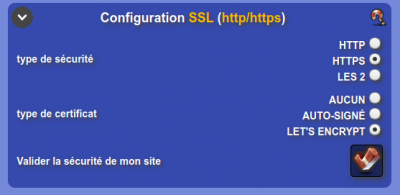
Le .htaccess permet d'ajouter une authentification indépendamment du site afin dans restreindre l'accès par un identifiant. Il est possible d'y ajouter un message et de choisir cet identifiant.
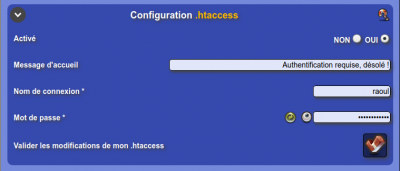
Le mod_rewrite est une option d'apache permettant la ré-écriture d'URL. Certain site (spi) on ont besoin, comme WordPress. Si le site rencontre des problèmes d'URL non trouvés (404), alors il peut être nécessaire d'activer cette option.
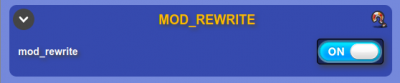
![]() Si la politique de l'instance oblige le chroot des swp, alors le site est chrooté et il n'est pas possible de modifier ce paramètre. En revanche si ce n'est pas imposé, il est possible de l'activer. L'instance peut aussi ne pas proposer le chroot, et ce bloc ne sera alors pas disponible. Les options de chroot sont accessible içi :
Si la politique de l'instance oblige le chroot des swp, alors le site est chrooté et il n'est pas possible de modifier ce paramètre. En revanche si ce n'est pas imposé, il est possible de l'activer. L'instance peut aussi ne pas proposer le chroot, et ce bloc ne sera alors pas disponible. Les options de chroot sont accessible içi :
ADMIN ⇒ Tableaux de bord ⇒ Réglages de l'instance ⇒ Chroot site web perso
Les SPI (Sites Pré-Installés) sont des applications web clé en main prêtes à être utilisés. Il en existe beaucoup de disponible sur internet. KerHost propose un petit panel d'applications les plus utilisées pour faciliter leur déploiement. Si le spi désiré est disponible dans liste proposée, alors il peut le déployer en un clique de souris.
![]() permet d'obtenir la liste et le détail des spi proposés par l'instance.
permet d'obtenir la liste et le détail des spi proposés par l'instance.
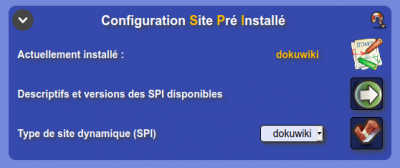
![]() Un site internet nécessite parfois une base de donnée pour pouvoir fonctionner. KerHost propose l'utilisation de base de donnée MySQL (mariaDB) ainsi qu'un gestionnaire de bases de données PhpMyAdmin. Il est donc tout a fait possible d'ajouter une base de donnée et de l'associée à un swp. Certains spi utilisent obligatoirement une base de donnée. Pour pouvoir utiliser une base de donnée, il faut que l'utilisateur active dans un premier temps son compte MySQL/PhpMyAdmin. Si le compte MySQL de l'utilisateur n'est pas activé, il ne sera pas possible d'utiliser de base de donnée. Une fois le compte MySQL activé, l'utilisateur peut alors activer la base de donnée de son site. Le nom de la base de donnée est constitué de l'identifiant du site_nom du sous domaine et ne peut être modifier.
Un site internet nécessite parfois une base de donnée pour pouvoir fonctionner. KerHost propose l'utilisation de base de donnée MySQL (mariaDB) ainsi qu'un gestionnaire de bases de données PhpMyAdmin. Il est donc tout a fait possible d'ajouter une base de donnée et de l'associée à un swp. Certains spi utilisent obligatoirement une base de donnée. Pour pouvoir utiliser une base de donnée, il faut que l'utilisateur active dans un premier temps son compte MySQL/PhpMyAdmin. Si le compte MySQL de l'utilisateur n'est pas activé, il ne sera pas possible d'utiliser de base de donnée. Une fois le compte MySQL activé, l'utilisateur peut alors activer la base de donnée de son site. Le nom de la base de donnée est constitué de l'identifiant du site_nom du sous domaine et ne peut être modifier.
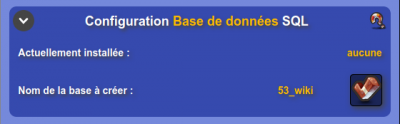
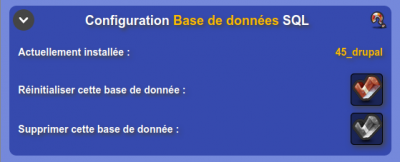
![]() Ce bloc permet de récapituler rapidement les paramètres d'utilisation de la base de donnée :
Ce bloc permet de récapituler rapidement les paramètres d'utilisation de la base de donnée :
Importer un site web permet de rapatrier et d'héberger un site internet provenant d'un autre hébergement que vous souhaitez migrer sur l'instance. Option à ne pas confondre avec le lègue et le transfère vers un autre domaine. Il est également possible d'importer uniquement une base de donnée sans le site. L'importation d'un site nécessite toutefois pour être utilisée correctement une procédure définie à bien respecter. L'importation se fait à partir d'une archive qui doit être correctement préparée. Voici les pré-requis :
Vous avez deux façons pour transférer votre site :
1er cas, avec une archive :
tar zcvf drupal.tar.gz, et récupérez localement cette archive. Si vous n'avez pas d'accès SSH mais seulement le FTP, connectez-vous alors par FTP sur le serveur qui héberge votre site et rapatriez localement toute la structure du site sur votre ordinateur. Il ne vous reste plus qu'à créer une archive du site à partir du transfert FTP que vous venez d’effectuer de la même manière que décrit plus haut. ATTENTION !!! L'archive du site doit toujours être créée à partir du répertoire racine ou se trouve les fichiers du site !2eme cas, par FTP :
Si le site utilise une application web disponible dans les spi, alors précisez en plus dans le formulaire le type de spi correspondant. Cela permettra de le prendre en charge plus facilement pour la suite et de configurer certains paramètres automatiquement.
Deux choses IMPORTANT !!! :
![]() Il est possible d'activer les statistiques et l'analyse de son site web perso avec Matomo. Une fois activé, rendez-vous sur le service Matomo pour visualiser en temps réel les statistiques de son site web perso et programmer les rapports automatiques par mail au format PDF (journalier, hebdomadaire ou mensuel).
Il est possible d'activer les statistiques et l'analyse de son site web perso avec Matomo. Une fois activé, rendez-vous sur le service Matomo pour visualiser en temps réel les statistiques de son site web perso et programmer les rapports automatiques par mail au format PDF (journalier, hebdomadaire ou mensuel).
Pour pouvoir utiliser Matomo sur votre site web perso, vous devez paramétrer celui-ci. Deux options sont possibles :
Autoriser les moteurs de recherche à indexer son site web perso permet tout simplement de permettre à tout les moteurs de recherche (Google, Bing, Yahoo…) de venir indexer son site (scanner son contenu) pour pouvoir le proposer dans ses résultats de recherche. Si vous ne le souhaitez pas, laisser cette option désactivée.

Ici il est possible de rétablir les droits d'accès aux fichiers du site par défaut :
Attention ! Cette option est brute de décoffrage. Il faut être sûr de ce que l'on fait en remettant les valeurs par défaut. Un SPI peut ne plus marcher. Certains SPI nécessitent des droits spéciaux pour fonctionner.
Içi c'est la même chose mais vous pouvez définir les droits d'accès à un élément en particulier (répertoire ou fichier) de son site web. Il suffit d'indiquer le chemin exact du répertoire/fichier se trouvant après /home/utilisateur/www/nom_du_swp/www/ (exemple, si le chemin est /home/john/www/nom_du_swp/www/youplatralala, on précisez uniquement youplatralala), les droits d'accès et enfin la récursivité à appliquer ou non s'il s'agit d'un répertoire. Pour plus d'infos sur les droits d'accès (ou permissions) à un répertoire ou un fichier, consultez ce lien Wikipédia.
ATTENTION ! Si le site est chrooté, seul l'utilisateur du chroot peut être défini comme propriétaire, à savoir www-id_du_site (id_du_site étant le numéro id du site web perso). Une mauvaise compréhension de cette fonction peut rendre le site web perso inutilisable.
Le lègue permet de transférer son site web perso à un autre utilisateur de son entité afin qu'il en devienne propriétaire. Si le site contient une base de donnée, seuls les utilisateurs ayant un compte MySQL activé peuvent prétendre au lègue.
Attention ! Dans le cas ou votre site web perso fonctionne avec une base de donnée, il faudra que la personne à qui vous léguez le site configure celui-ci avec ses identifiants MySQL. En général il s'agit de modifier le fichier config du site. Cette procédure ne peux pas être automatisé. Une fois le lègue accompli, vous perdez tout les droits dessus. Le site est physiquement déplacé de son home directory à celui de l'utilisateur.
Il ne faut pas oublier pas de transmettre toutes les informations nécessaires pour que le repreneur du site puisse l'administrer (login, password…). Si les statistiques matomo sont activées pour ce site, alors elles seront transférées sur le compte matomo de l'utilisateur.
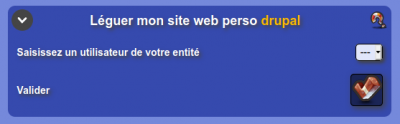
Le transfert de domaine permet de rattacher son site web perso à un autre nom de domaine que l'on possède (du moins que son entité possède, car seul le responsable de son entité est habilité à ajouter des domaines et les gérer). Si votre entité à donc un ou des domaines supplémentaires rattaché à l'instance, il est possible de transférer son site web perso vers un autre domaine. Il faut entendre par transfert la prise en charge d'une nouvelle adresse du site. C'est à dire que au lieu d'avoir http://sous_domaine.domaine_de_l_instance, vous pouvez avoir http://sous_domaine.un_autre_nom_de_domaine.
A l'inverse, il est possible de transférer un site web perso hébergé sur un de vos nom de domaine vers l'instance, c'est parfaitement réversible.
Pour procéder à un changement de domaine, il suffit de sélectionner dans le menu le nom de domaine que l'on souhaite.
Attention ! Si son site web est sécurisé https avec un certificat Let'sEncrypt, celui-ci sera révoqué immédiatement et un nouveau sera automatiquement régénéré en début de soirée vers 20h30. Vous disposerez alors d'un certificat auto-signé le temps d'obtenir le nouveau certificat certifié.